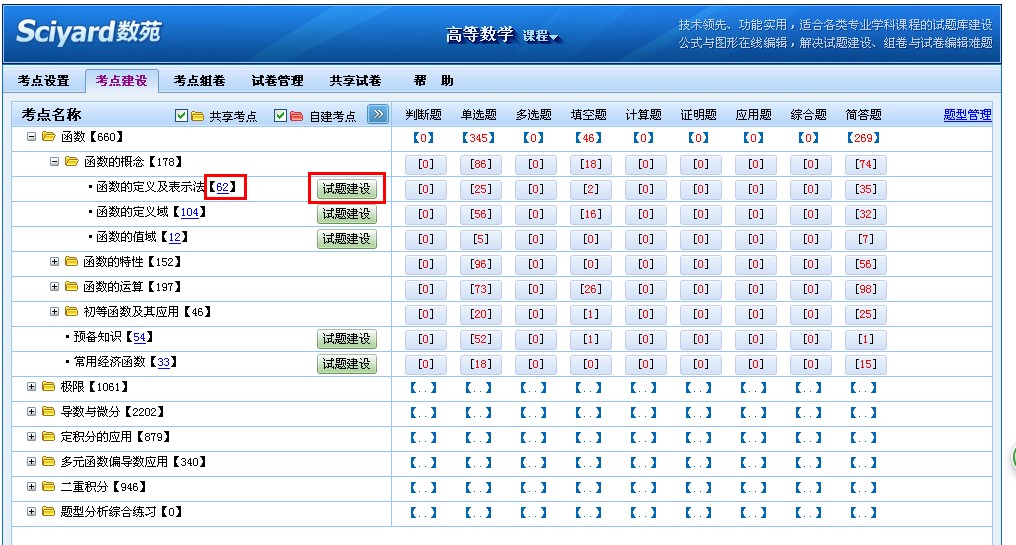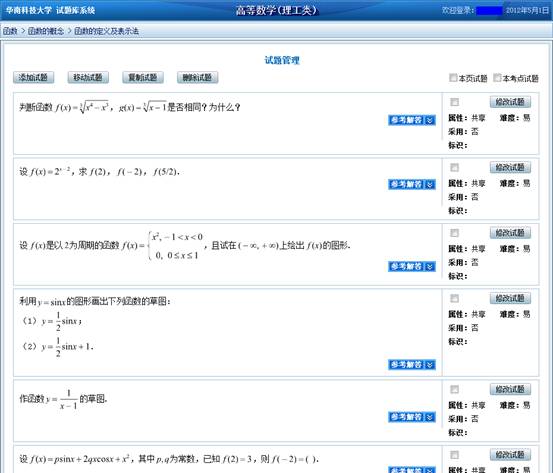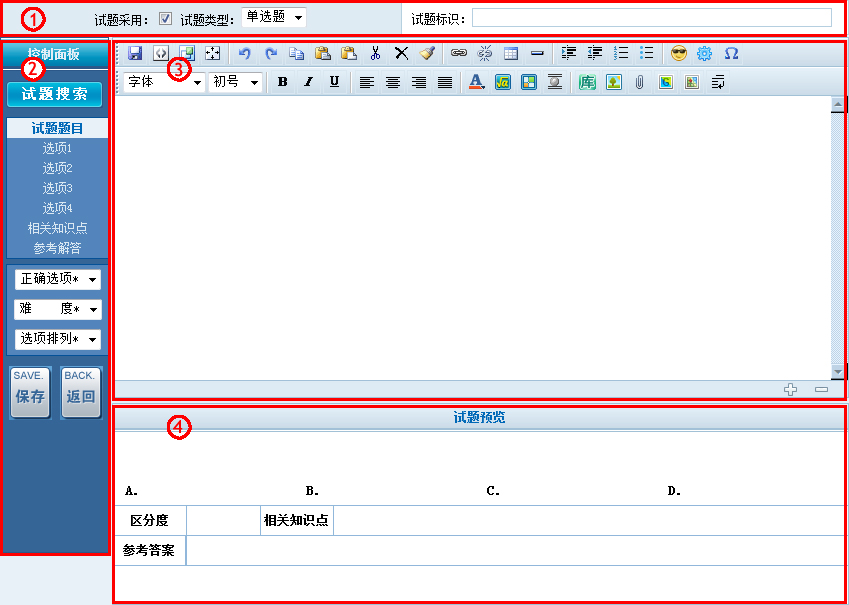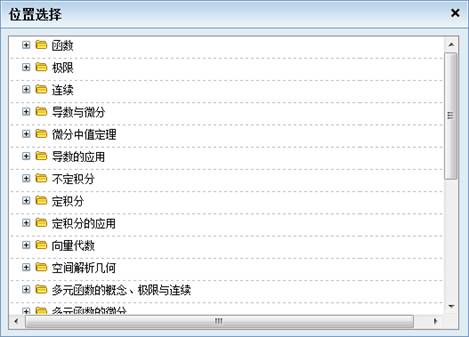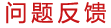数苑试题库系统
如何进行【考点建设】?
考点建设标签页,可以对任意考点中的试题进行添加或编辑。如下图所示。
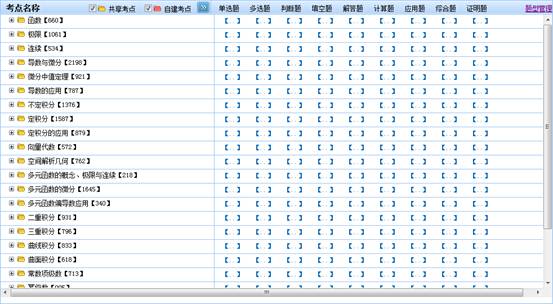
界面左边为考点列表,右边界面为对应考点的题型及具体题数。 1. 考点列表的查看:操作与“考点设置”标签页的操作一致,但不支持右键菜单操作,此处只能查看,不可编辑。 2. 试题的操作 1) 试题的查看 查看某考点下的试题,有以下两种方法: 方法一: 在展开的考点列表下,点击对应考点右侧带下划线的数字。 如:需要查看“函数的定义及表示法”,则点击 “函数的定义及表示法【62】”的“62”,如下图所示。; 或点击右侧的【试题建设】按钮,如下图所示。 注:考点后的数字,代表该考点下总共拥有的各题型试题的数量。 则于新页面中,列出对应的所有题型试题列表。如下图: 方法二: 依据要查看的题型,点击对应考点同一行右侧的数字, 如需要查看“函数的定义及表示法”下单选题目,则点击对应的数字“25”,如下图中红框标识处。 则也会于新页面中,列出对应题型题目列表。 2) 试题的编辑: 要对某考点下具体试题进行编辑,需先打开对应的试题列表,如上图所示。 在试题列表页面,可以对试题进行查看、添加、移动、复制、删除、修改等操作。 i. 试题的查看: 试题列表页面默认列出了个题目的命题、属性、难易度、是否采用、标识等内容,供直接查看。 若需要查看试题的答案,请点击对应试题的【参考解答】按钮,则于题目下方展开对应的参考答案。 ii. 试题的添加: 需要在本考点下添加题目,请点击试题列表页面上方的【添加试题】按钮,则于新页面弹出添加试题界面,如下图。 如图所示,各部分介绍与操作如下: ① 总设置: 确定正在添加的题目是否可被用于选题,可被选用则于方框中打勾; 变换添加题目的题型;为正在添加的试题设定标识,以便选题组卷时可通过统一的标识快速组卷。 ② 编辑内容标签页切换: 正确选项、难度、选项排列对应修改题目不同的设定属性; 添加完题目,则点击【保存】按钮保存题目,若放弃添加,则点击【返回】取消当前添加。 ③ 编辑框: 输入对应内容,可使用公式、图形、插图等功能,注意内容标签页的选择以确定应输入的内容。 ④ 预览框: 可以对试题最后的显示进行预览,以便发现错误可以尽快修改。 注:不同的题型,由于题目属性不同,其显示的内容标签页也不同。 iii. 试题的移动: 若发现某个试题不属于当前考点内容,可将该试题移动到其它考点下。 具体操作是先在试题右侧的方框中打勾,选中试题,如下图。 题目被选定后,点击【移动试题】,则弹出目标考点窗口,如下图。 通过展开各层级的考点,找到目标考点,左键单击该考点,则选中的题目被移动到对应的考点之下。 i. 题目的复制: 需要对某个题目进行复制,操作与题目的移动相同,先选中题目后点击,但复制操作后,原题目依然存在。 该操作便于通过修改原有题目以生成新题目,便于教师快速建题。 ii. 题目的删除: 发现某个题目不合适,需要删除该题目,操作与题目的移动相同,选中题目后点击【删除试题】, 则弹出确认窗口,点击“确定”按钮,则直接删除题目,若不删除该题目,则请点击“取消”按钮。 注:删除后的试题无法被恢复,且删除试题是整个题库的这个题目被删除的,若其他老师有选择使用该题目, 会导致试题库试卷缺题的情况,所以进行该操作时需谨慎。若暂时未确定是否需要删除某个题目, 可将该题目的“被采用”属性去除,则选题时不会选到该题。 iii. 题目的修改: 需对某个题目进行修改,则点击该题目右侧的【修改试题】,则于新页面弹出题目修改页面。 页面操作与“添加试题”页面相同,请参见“试题的添加”。 注:修改题目时,请勿随意修改其题目类型,以免造成题目原有内容错乱。